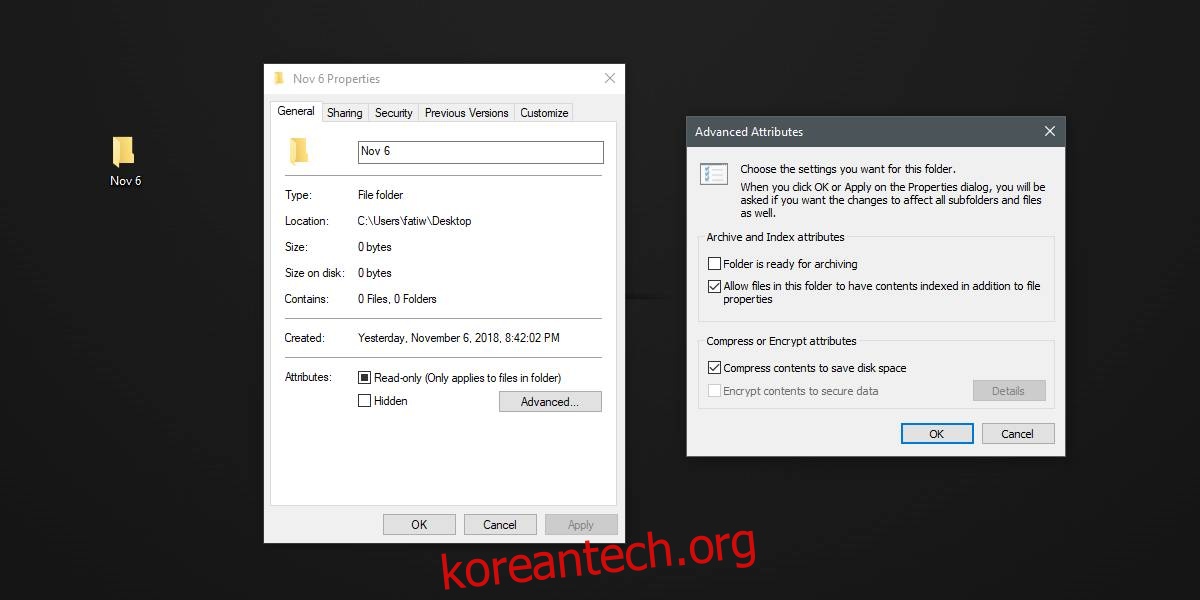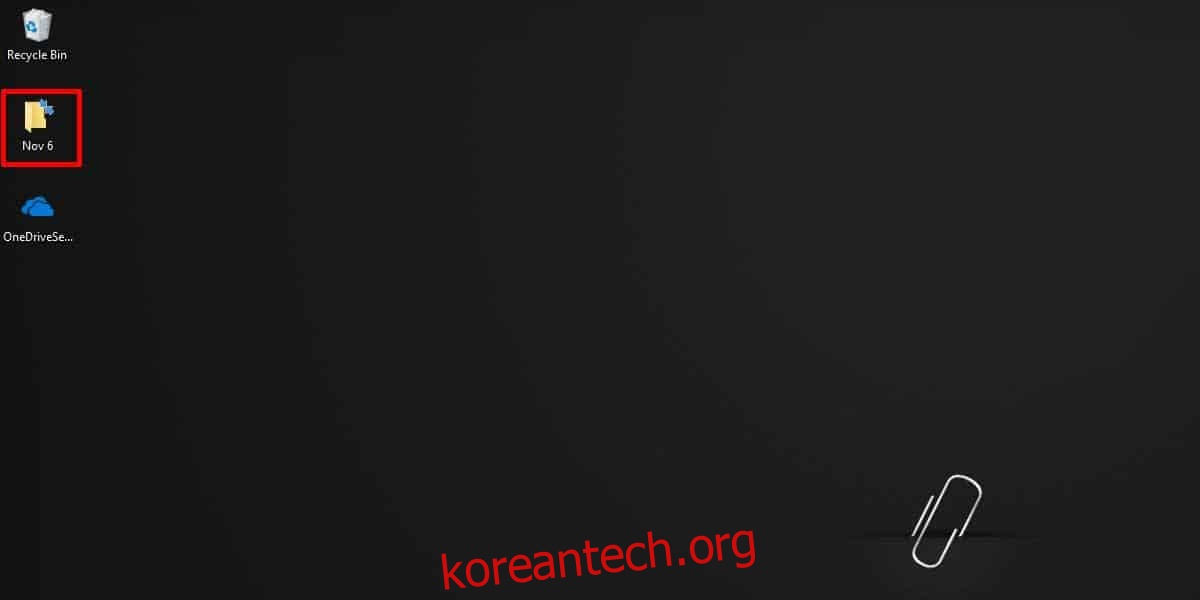Windows 10의 일부 아이콘에는 두 개의 파란색 화살표가 있습니다. 이 화살표는 파일이나 폴더에 대한 표준 아이콘의 일부가 아닙니다. 두 개의 파란색 화살표는 해당 파일 또는 폴더가 디스크 공간을 절약하기 위해 압축되었음을 나타냅니다. 이것은 Windows 기능이며 적용되는 파일이나 폴더에 부정적인 영향을 미치지 않습니다. 그러나 귀찮은 경우 압축을 비활성화하고 아이콘에서 두 개의 파란색 화살표를 제거할 수 있습니다.
모든 파일과 폴더에 대해 압축을 제거할 필요는 없습니다. 선택한 파일 및 폴더에 대해 압축을 비활성화할 수 있습니다.
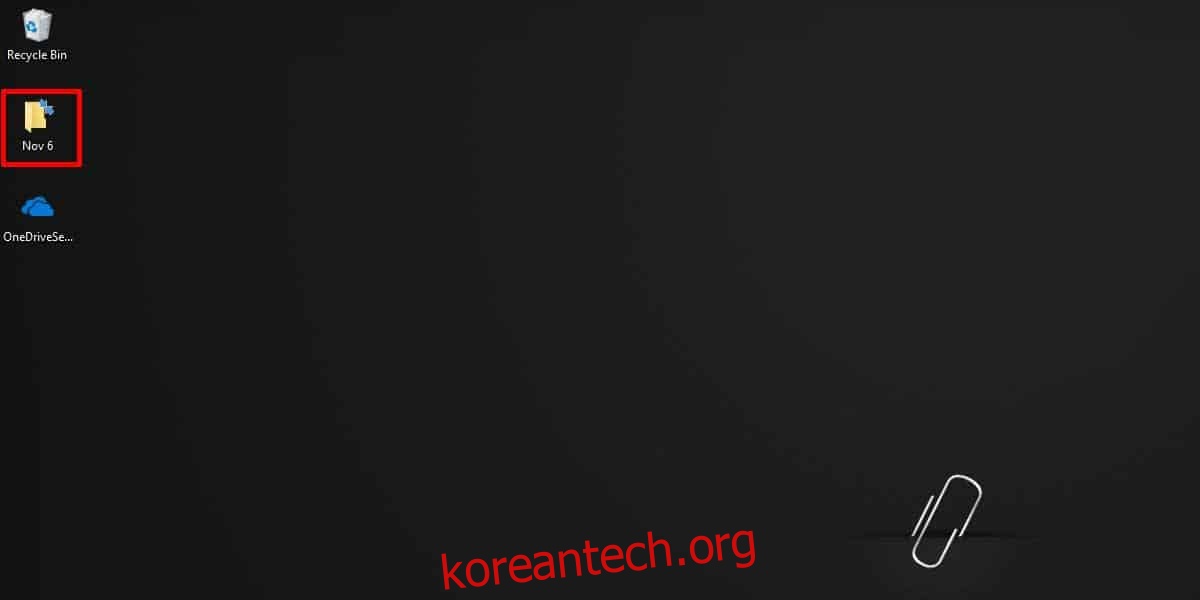
파일 및 폴더 압축
압축을 비활성화할 파일 또는 폴더로 이동합니다. 마우스 오른쪽 버튼으로 클릭하고 상황에 맞는 메뉴에서 ‘속성’을 선택합니다. 일반 탭에서 하단의 고급 버튼을 클릭합니다. 고급 속성 창에서 ‘콘텐츠를 압축하여 디스크 공간 절약’ 옵션을 선택 취소하고 확인을 클릭합니다. 속성 창에서 적용을 클릭하면 화살표가 사라집니다.
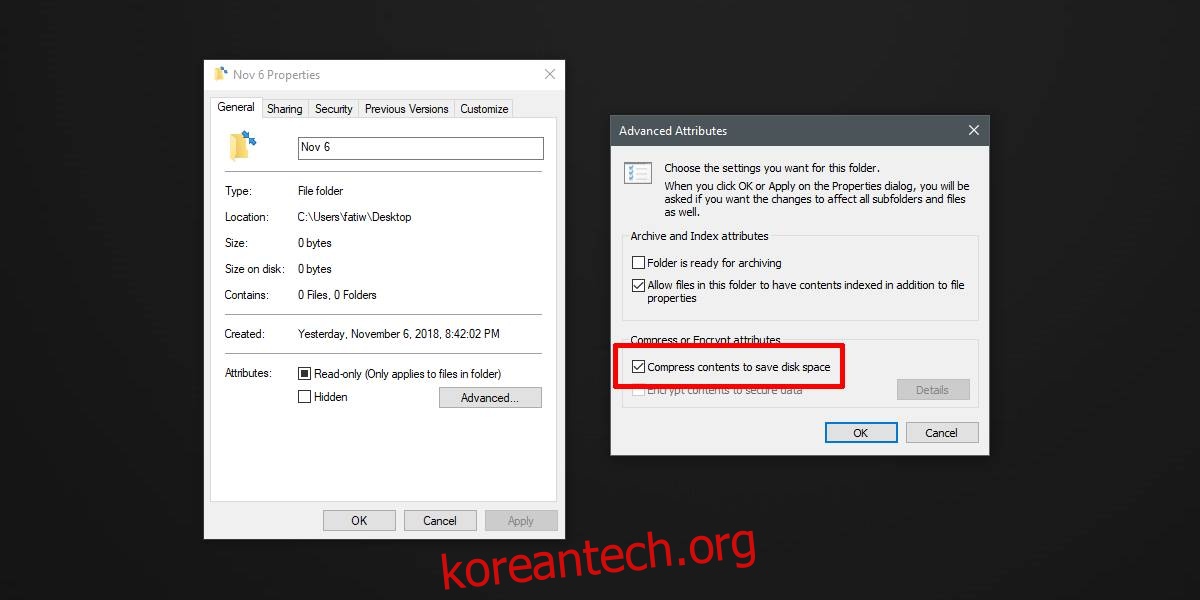
더 이상 압축되지 않기 때문에 디스크의 파일 또는 폴더 크기가 증가할 수 있습니다.
파란색 화살표 아이콘 숨기기
파일 또는 폴더 압축은 나쁜 기능이 아닙니다. 두 개의 파란색 화살표 아이콘이 귀찮아서 비활성화하는 경우 파일이나 폴더 아이콘에서 아이콘을 숨기고 압축을 활성화된 상태로 유지할 수 있습니다. 아이콘을 숨기려면 Windows 레지스트리를 편집해야 합니다.
레지스트리 편집기를 열고 다음 위치로 이동합니다.
HKEY_LOCAL_MACHINESOFTWAREMicrosoftWindowsCurrentVersionExplorer
Explorer 키를 마우스 오른쪽 버튼으로 클릭하고 상황에 맞는 메뉴에서 새로 만들기>키를 선택합니다. 키 셸 아이콘의 이름을 지정합니다. 셸 아이콘 키 내부에서 다시 마우스 오른쪽 버튼을 클릭하고 새로 만들기>문자열 값을 선택합니다. 이름을 179로 지정하고 값을 다음과 같이 설정합니다.
empty.ico,0
다음으로 빈 아이콘을 만듭니다. 하기 쉽습니다. Paint.net을 사용하여 빈 16×16 이미지를 만들고 PNG로 저장합니다. 파일을 변환할 수 있는 온라인 앱을 통해 ICO로 변환하십시오. 찾기 쉽고 무료입니다. 아이콘 파일의 이름을 공백으로 지정하고 다음 위치에 복사합니다.
C:WindowsSystem32
여기에 파일을 붙여넣으려면 관리자 권한이 필요합니다. 파일을 붙여넣은 후에는 파일 탐색기를 다시 시작해야 합니다. 관리자 권한으로 명령 프롬프트를 열고 다음 명령을 입력하여 파일 탐색기를 종료합니다.
taskkill /f /im explorer.exe
이 명령을 실행하여 Explorer를 다시 시작하십시오.
start explorer.exe
두 개의 파란색 화살표 아이콘이 없어져야 합니다. 이 작업을 실행 취소하려면 언제든지 레지스트리 키를 삭제할 수 있으며 아이콘 파일도 제거해야 합니다.